PrintStore поддерживает как однопользовательский, так и многопользовательский режимы работы. Если управление доступом отключено, работа ведется в однопользовательском режиме.
В этом случае программа запускается без пароля и каждый запустивший ее пользователь получает права Администратора, т.е. полный доступ ко всем разделам, отчетам и настройкам. Этот вариант удобен, если в PrintStore работает один человек. Но если часть задач необходимо поручить другому сотруднику (сотрудникам), возможно ограничить его (их) доступ к тем или иным функциям, включив многопользовательский режим работы.
Включение многопользовательского режима работы
Включение многопользовательского режима осуществляется в настройках программы путем отметки соответствующей опции. При необходимости можно также включить авторизацию по текущему пользователю ПК и домену. Это позволит сотруднику быстро залогиниться в программе без ввода логина и пароля при совпадении его учетных данных на ПК и в PrintStore.
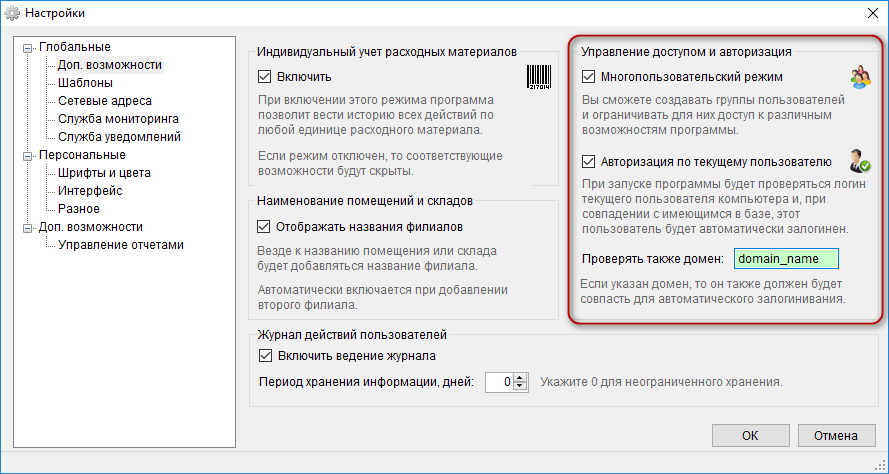
После включения многопользовательского режима в дереве разделов программы появится раздел «Управление доступом», содержащий три подраздела: «Пользователи», «Группы» и «Журнал действий пользователей».
В многопользовательском режиме работы программа при запуске требует ввести логин и пароль (за исключением авторизации по текущему пользователю ПК).
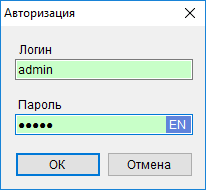
После успешной авторизации пользователь отображается в нижнем правом углу окна программы. Смена текущего пользователя осуществляется по двойному клику мыши на его имени либо с помощью контекстного меню.
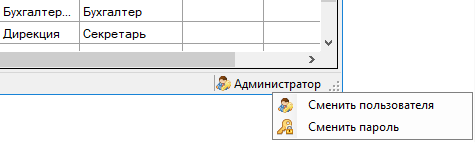
Настройка групповых прав доступа
Разрешения на выполнение тех или иных действий в программе и доступ к ее разделам настраиваются на уровне групп безопасности. В программе по умолчанию присутствуют две группы — «Администраторы» (полный доступ) и «Гости» (ограниченный доступ), в каждой из которых по одному пользователю с именами «Администратор» и «Гость» соответственно. При необходимости можно создать другие группы безопасности, настроив для них требуемый уровень доступа. Настройка групповых прав доступа осуществляется в разделе «Группы».

Разрешения и ограничения, заданные для каждой группы, распространяются на всех входящих в нее пользователей. Для отдельного пользователя настроить права доступа нельзя, но возможно ограничить работу с данными по территориальному признаку — по филиалам.
Управление доступом пользователей
В программе учетные записи пользователей привязаны к информации о сотрудниках. Список работников представлен в разделе «Сотрудники» и продублирован в разделе «Пользователи», позволяющем настроить доступ, логин и пароль каждого сотрудника. Помимо работников предприятия в программе присутствуют две встроенные учетные записи:
- «Администратор» — полные права доступа и разрешения на внесение любых изменений. Логин/пароль по умолчанию admin / admin.
- «Гость» — ограниченная учетная запись. Логин/пароль по умолчанию — guest / guest.
Для входа в программу сотруднику необходимо присвоить логин, пароль и указать группу безопасности. При включенной авторизации по текущему пользователю ПК, логин и пароль сотрудника в программе должны совпадать с учетными данными на его компьютере. Также имеется возможность ограничить пользователю доступ к данным по территориальному признаку — по филиалам. Например, разрешить сотруднику работать только к информацией его филиала. Данные настройки находятся в диалоге управления доступом пользователя.
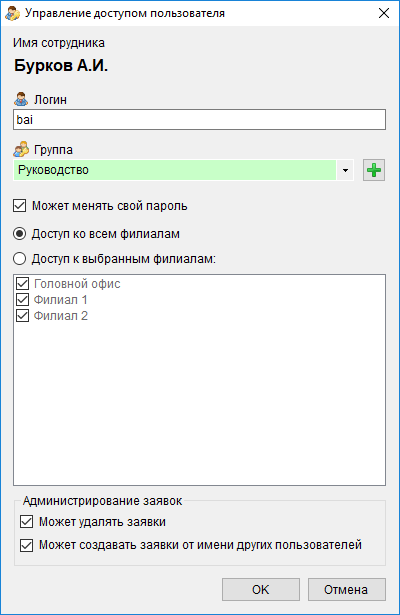
Журнал действий пользователей
В программе предусмотрено логгирование событий авторизации пользователей и всех действий, которые повлекли за собой изменения в БД: добавление, удаление, редактирование записей и т.п. Включить ведение журнала можно в настройках. Записи журнала доступны в отдельном разделе программы, а также в виде отчета.


